Gehen Sie wie folgt vor, um ein Umhüllungs-Massenelement zu erstellen. Eine Umhüllung ist besonders bei der Arbeit mit einem konzeptuellen Modell eines Grundstücks nützlich. Sie können Polylinien und AEC-Polygone auf unterschiedlichen Höhen zur Darstellung topographischer Linien erstellen und sie anschließend in ein Massenelement hüllen, um die Höhenlinien des Grundstücks darzustellen.
Für die erstellte Geländeoberfläche haben Sie die Wahl zwischen einem regelmäßigen Netz mit benutzerdefinierter Netzdichte und Massenelementgröße oder einem unregelmäßigen Netz, das durch eingegebene Höhenlinienkurven und -punkte (Delaunay-Triangulation) definiert wird.
Zum Erstellen eines unregelmäßigen Netzes können Sie entweder ein rechteckiges Netz mit einer benutzerdefinierten Größe verwenden (die Topographie wird entsprechend Ihrer Eingabe extrapoliert, wenn der gewählte rechteckige Bereich größer ist als der Bereich, der von den Höhenlinienkurven und -punkten abgedeckt wird) oder ein unregelmäßiges Netz, dessen Größe und Form durch den Bereich der eingegebenen Höhenlinienkurven und -punkte definiert wird.
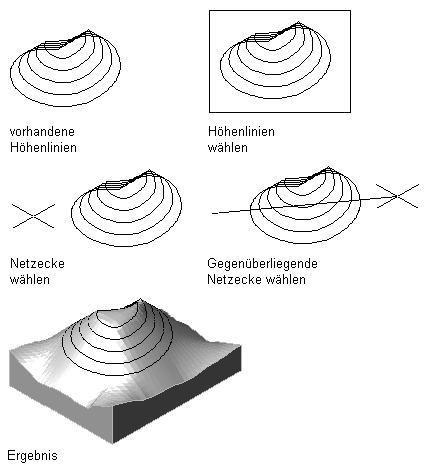
Erstellen eines Umhüllungs-Massenelements
- Wählen Sie auf der Massenwerkzeugpalette das Umhüllungs-Werkzeug.
Alternativ klicken Sie auf


 .
. 
- Wählen Sie die Polylinien oder AEC-Polygone aus, die die Höhenlinien darstellen, und drücken Sie die EINGABETASTE.
- Bestimmen Sie, ob die verwendeten Höhenlinien nach dem Erstellen des Umhüllungs-Massenelements gelöscht werden sollen, und drücken Sie die EINGABETASTE.
- Bestimmen Sie, welcher Netztyp erstellt werden soll.
Was möchten Sie tun… Aktion… Erstellen einer Oberfläche mit einer benutzerdefinierten Netzdichte und Massenelementgröße Geben Sie für Regelmäßiges Netz erstellen [Ja/Nein] j (Ja) ein. Erstellen einer Oberfläche basierend auf den eingegebenen Höhenlinienkurven und -punkten (Delaunay-Triangulation) Geben Sie für Regelmäßiges Netz erstellen [Ja/Nein] n (Nein) ein. - Gehen Sie wie folgt vor, wenn Sie ein regelmäßiges Netz erstellen:
- Legen Sie den ersten Eckpunkt des Netzes fest.
- Legen Sie den gegenüber liegenden Eckpunkt des Netzes fest.
- Legen Sie die Netzeinteilung in der X-Richtung fest.
- Legen Sie die Netzeinteilung in der Y-Richtung fest.
- Geben Sie die Basisdicke des zu erstellenden Massenelements ein.
- Geben Sie an, ob das Netz rechteckig sein soll, wenn Sie ein unregelmäßiges Netz erstellen.
Was möchten Sie tun… Aktion… Erstellen eines rechteckigen Netzes Geben Sie für Rechteckiges Netz erstellen [Ja/Nein] j (Ja) ein. Erstellen eines nicht rechteckigen Netzes Geben Sie für Rechteckiges Netz erstellen [Ja/Nein] n (Nein) ein. - Gehen Sie wie folgt vor, wenn Sie ein unregelmäßiges rechteckiges Netz erstellen:
- Legen Sie den ersten Eckpunkt des Netzes fest.
- Legen Sie den gegenüber liegenden Eckpunkt des Netzes fest.
- Geben Sie die Basisdicke des zu erstellenden Massenelements ein.
Anmerkung: Wenn der gewählte Netzbereich über die gewählten Höhenlinien hinausgeht, wird die Topographie des zu erstellenden Massenelements entsprechend der eingegebenen Werte extrapoliert. - Wenn Sie ein unregelmäßiges rechteckiges Netz erstellen, geben Sie die Basisdicke des zu erstellenden Massenelements ein, und drücken Sie die EINGABETASTE.